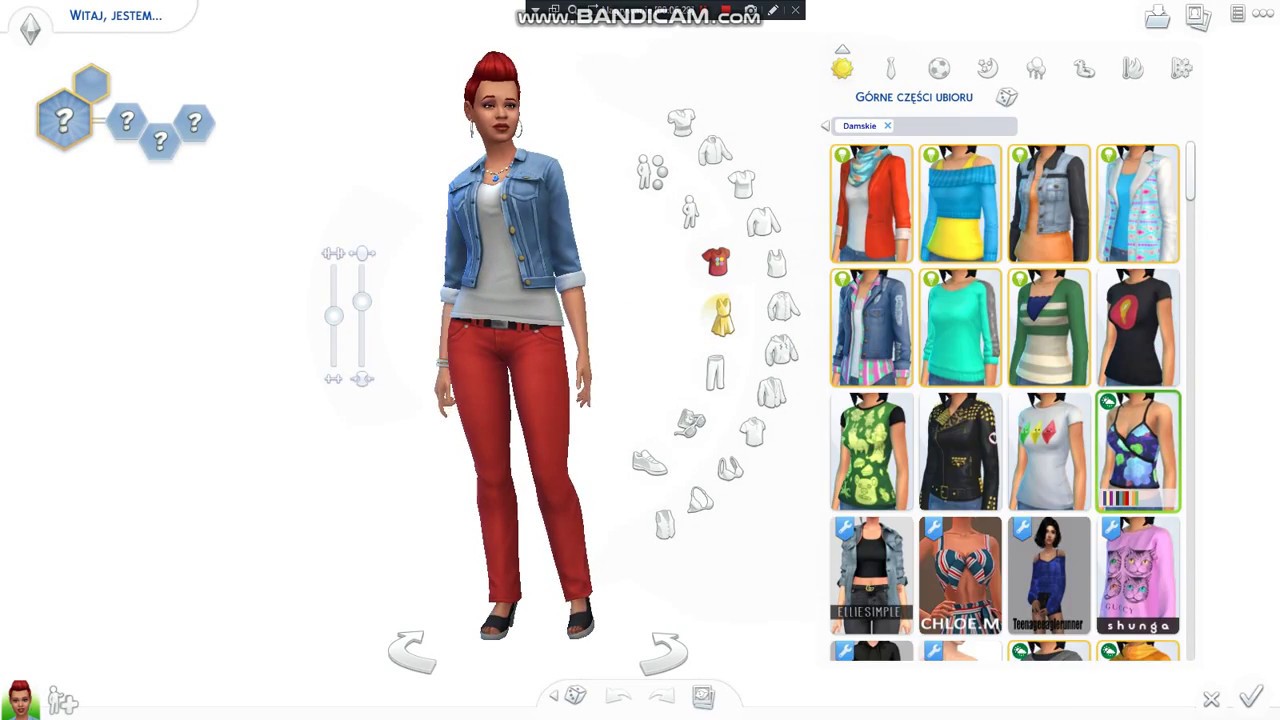Jak Pobrać Mody Do Sims 4

Witaj w przewodniku, który kompleksowo wyjaśni, jak pobierać i instalować mody do The Sims 4. Modyfikacje, czyli mody, mogą całkowicie odmienić Twoją rozgrywkę, dodając nowe obiekty, ubrania, kariery, funkcje, a nawet zmieniając zasady gry. Jednak proces instalacji modów może wydawać się skomplikowany dla początkujących. Ten artykuł przeprowadzi Cię krok po kroku przez cały proces, abyś mógł cieszyć się ulepszonym światem Simów!
Przygotowanie do Instalacji Modów
Zanim zaczniesz pobierać i instalować mody, musisz odpowiednio przygotować swój komputer i grę. To kluczowy krok, aby uniknąć problemów i upewnić się, że mody będą działać prawidłowo.
Sprawdzenie Wymagań Systemowych i Wersji Gry
Upewnij się, że Twój komputer spełnia wymagania systemowe modów, które zamierzasz zainstalować. Niektóre mody mogą być bardziej wymagające niż sama gra i powodować problemy z wydajnością, jeśli Twój sprzęt jest zbyt słaby. Ponadto, sprawdź, czy Twoja gra The Sims 4 jest zaktualizowana do najnowszej wersji. Wiele modów wymaga najnowszej wersji gry do prawidłowego działania.
Włączenie Obsługi Skryptów i Modyfikacji W Grze
The Sims 4 domyślnie blokuje modyfikacje. Musisz włączyć obsługę skryptów i modów w ustawieniach gry. Aby to zrobić:
- Uruchom The Sims 4.
- Wejdź w Opcje Gry z menu głównego.
- Wybierz zakładkę Inne.
- Zaznacz opcje "Włącz zawartość zmodyfikowaną i modyfikacje" oraz "Modyfikacje skryptowe dozwolone".
- Zrestartuj grę. Jest to bardzo ważne! Bez restartu zmiany nie zostaną zastosowane.
Pamiętaj, że po każdej aktualizacji gry może być konieczne ponowne włączenie tych opcji.
Zrozumienie Rodzajów Modów
Istnieją dwa główne rodzaje modów do The Sims 4: pakiety (.package) i mody skryptowe (.ts4script). Pakiety zawierają zazwyczaj obiekty, ubrania, fryzury i inne elementy wizualne. Mody skryptowe dodają nowe funkcje i zmieniają mechanikę gry. Ważne jest, aby odróżniać te dwa typy, ponieważ wymagają one różnego traktowania podczas instalacji.
Źródła Modów i Bezpieczeństwo
Istnieje wiele stron internetowych, z których możesz pobierać mody do The Sims 4. Ważne jest, aby wybierać zaufane źródła, aby uniknąć pobierania złośliwego oprogramowania lub uszkodzonych plików. Zawsze skanuj pobrane pliki antywirusem!
Polecane Strony z Modami
Oto kilka popularnych i sprawdzonych stron z modami do The Sims 4:
- The Sims Resource (TSR): Ogromna baza modów, w tym ubrania, obiekty i fryzury. Wiele darmowych opcji oraz płatne subskrypcje.
- Mod The Sims: Jedna z najstarszych i najbardziej zaufanych stron z modami do serii The Sims. Oferuje szeroki wybór modyfikacji, od prostych dodatków po zaawansowane zmiany w grze.
- CurseForge: Platforma znana z modów do innych gier, ale oferuje również duży wybór modów do The Sims 4.
- Strony twórców: Wielu twórców modów posiada własne strony lub blogi, na których udostępniają swoje prace. Szukaj twórców, których prace Ci się podobają i sprawdź ich strony.
Unikanie Niebezpiecznych Źródeł
Unikaj stron, które wyglądają podejrzanie, zawierają dużo reklam lub oferują mody za darmo, podczas gdy inne strony je sprzedają. Zawsze czytaj opinie innych użytkowników przed pobraniem moda z nieznanego źródła. Nie pobieraj plików .exe, chyba że jesteś absolutnie pewien, że pochodzą z zaufanego źródła i są faktycznie programem instalacyjnym dla moda (co jest rzadkie). Mody do Sims 4 zazwyczaj są w formacie .package lub .ts4script, ewentualnie spakowane w .zip lub .rar.
Instalacja Modów Krok po Kroku
Proces instalacji modów do The Sims 4 jest stosunkowo prosty, ale wymaga przestrzegania kilku ważnych zasad.
Lokalizacja Folderu Mods
Wszystkie mody powinny być umieszczane w specjalnym folderze o nazwie "Mods". Ten folder znajduje się w katalogu The Sims 4 w Twoich Dokumentach (Dokumenty/Electronic Arts/The Sims 4/Mods). Jeśli folder "Mods" nie istnieje, możesz go utworzyć ręcznie.
Umieszczanie Modów w Folderze Mods
Po pobraniu moda, rozpakuj plik .zip lub .rar (jeśli jest spakowany) i umieść pliki .package i .ts4script w folderze "Mods".
Bardzo ważne: Unikaj umieszczania zbyt wielu podfolderów w folderze "Mods". Gra może mieć problemy z rozpoznawaniem modów, jeśli struktura folderów jest zbyt złożona. Możesz tworzyć podfoldery, aby uporządkować mody, ale staraj się ograniczyć liczbę poziomów zagnieżdżenia. Maksymalnie jeden poziom podfolderów jest zalecany. Na przykład, możesz utworzyć folder "Ubrania", "Obiekty" i "Mody Skryptowe" w folderze "Mods", ale nie tworz podfolderów wewnątrz tych folderów.
Przykłady:
- Prawidłowo: Dokumenty/Electronic Arts/The Sims 4/Mods/Ubrania/Sukienka.package
- Prawidłowo: Dokumenty/Electronic Arts/The Sims 4/Mods/ModySkryptowe/BetterExceptions.ts4script
- Nieprawidłowo: Dokumenty/Electronic Arts/The Sims 4/Mods/Ubrania/Damskie/Wieczorowe/Sukienki/Sukienka.package
Zbyt długa ścieżka dostępu do pliku moda może spowodować, że gra go nie załaduje.
Mody Skryptowe: Dodatkowe Wymagania
Mody skryptowe (pliki .ts4script) muszą być umieszczone bezpośrednio w folderze "Mods" lub w podfolderze. Nie mogą być umieszczone w folderze wewnątrz innego folderu. Niektóre mody skryptowe mogą wymagać dodatkowych bibliotek lub pakietów, które również należy zainstalować zgodnie z instrukcjami twórcy moda.
Sprawdzanie, Czy Mody Działają
Po zainstalowaniu modów, uruchom grę. Po uruchomieniu gry, powinno pojawić się okno z listą zainstalowanych modów. Jeśli okno się nie pojawi, sprawdź, czy poprawnie włączyłeś obsługę modyfikacji w ustawieniach gry i czy zrestartowałeś grę po zmianie ustawień.
Możesz również sprawdzić, czy mody działają, sprawdzając, czy nowe obiekty, ubrania lub funkcje są dostępne w grze. Na przykład, jeśli zainstalowałeś mod dodający nowe ubrania, sprawdź, czy są one dostępne w menu tworzenia Sima.
Rozwiązywanie Problemów z Modami
Czasami mody mogą powodować problemy w grze, takie jak błędy, zawieszanie się lub konflikty z innymi modami. Oto kilka wskazówek, jak rozwiązywać problemy z modami.
Konflikty Między Modami
Najczęstszym problemem z modami są konflikty między nimi. Dwa mody mogą próbować zmieniać te same elementy gry, co prowadzi do błędów. Aby rozwiązać ten problem, spróbuj:
- Wyłączać mody pojedynczo: Wyłączaj mody po kolei i sprawdzaj, czy problem znika. Gdy znajdziesz moda, który powoduje problem, możesz spróbować znaleźć jego aktualizację lub poszukać alternatywnego moda.
- Używać programu Mod Conflict Detector: Istnieją programy, które automatycznie wykrywają konflikty między modami. Jednym z popularniejszych jest Sims 4 Studio, który posiada funkcję wykrywania konfliktów.
- Czytać dokumentację modów: Twórcy modów często udostępniają informacje o kompatybilności z innymi modami. Przeczytaj dokumentację moda przed instalacją, aby uniknąć konfliktów.
Przestarzałe Mody
Po każdej aktualizacji gry niektóre mody mogą przestać działać. Sprawdź, czy twórca moda wydał aktualizację kompatybilną z najnowszą wersją gry. Jeśli nie, spróbuj usunąć moda lub poszukać alternatywnego moda.
Błędy w Grze
Jeśli gra się zawiesza lub wyświetla błędy po zainstalowaniu moda, spróbuj:
- Usunąć folder cache gry: Folder cache gry może zawierać uszkodzone dane, które powodują problemy. Folder cache znajduje się w katalogu The Sims 4 w Twoich Dokumentach. Usuń pliki cache (np. localthumbcache.package)
- Naprawić grę w Origin/EA App: Origin/EA App posiada funkcję "Napraw grę", która skanuje pliki gry i naprawia uszkodzone pliki.
- Zainstalować Better Exceptions: To mod, który pomaga w diagnozowaniu problemów z modami. Wyświetla on szczegółowe informacje o błędach, co ułatwia zidentyfikowanie moda, który powoduje problem.
Podsumowanie
Instalacja modów do The Sims 4 może znacznie urozmaicić Twoją rozgrywkę, dodając nowe możliwości i funkcje. Pamiętaj, aby zawsze pobierać mody z zaufanych źródeł, włączać obsługę modyfikacji w ustawieniach gry i regularnie aktualizować mody. Dzięki temu unikniesz problemów i będziesz mógł cieszyć się ulepszonym światem Simów!
Jeśli masz pytania lub problemy z instalacją modów, poszukaj pomocy na forach internetowych lub grupach poświęconych The Sims 4. Tam znajdziesz doświadczonych graczy, którzy chętnie pomogą Ci rozwiązać Twoje problemy.